手机只有微信连不上网怎么回事 微信打开无法连接网络怎么办
更新时间:2023-12-04 14:51:36作者:jiang
在现代社会手机已经成为人们生活中必不可少的工具之一,当我们遇到手机无法连接网络的情况时,无疑会给我们的生活带来一些麻烦。尤其是当我们想要使用微信与他人交流时,却发现微信无法打开或连接网络的问题,更是让人头疼不已。手机只有微信无法连上网的原因是什么呢?如何解决微信打开无法连接网络的问题呢?本文将为大家详细解答这些问题。
操作方法:
1.点击打开手机上的设置。
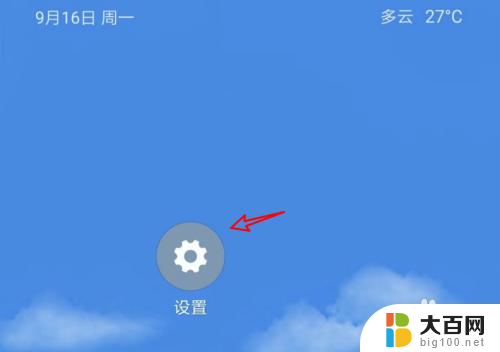
2.在设置页面,点击这里的「应用管理」。
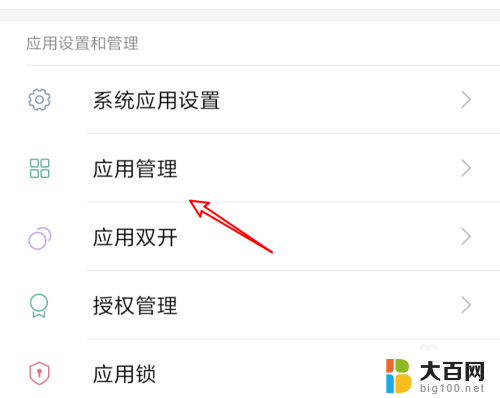
3.进入后,在这个列表里,找到微信,点击进入。
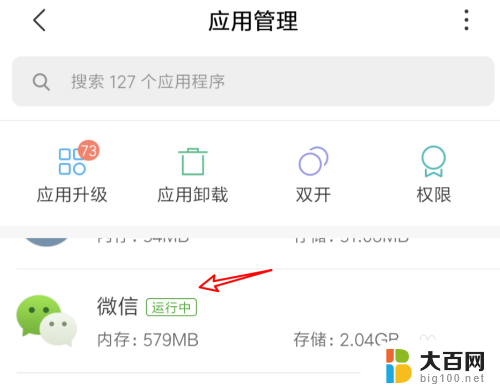
4.进入页面,点击这里的「联网控制」。
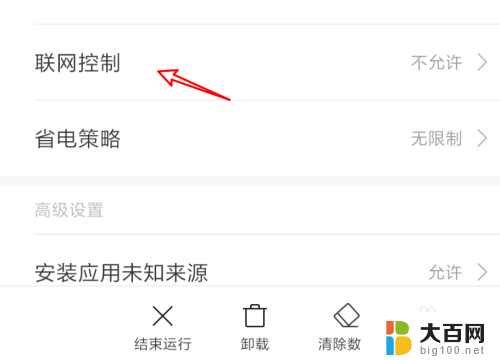
5.在弹出的选项窗口上,我们可以看到现在WLAN和数据上网都没有权限使用。
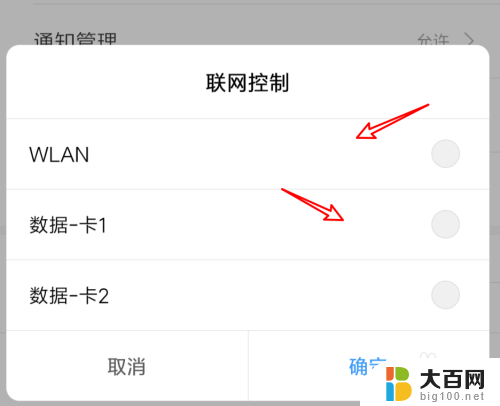
6.把这里的选项都勾选上,然后点击下方的确定按钮就可以了。
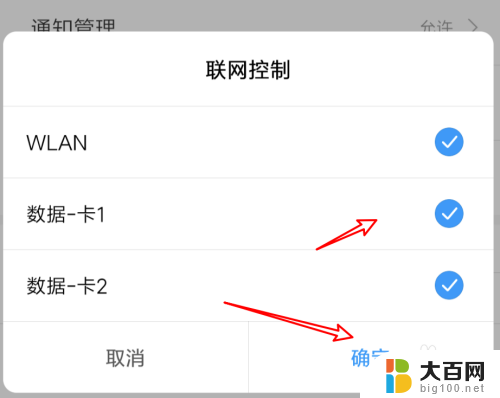
7.总结:
1. 点击设置。
2. 点击应用管理。
3. 找到微信,点击进入。
4. 点击联网控制。
5. 点击勾选上所有的选项,点击确定按钮。
以上就是手机只有微信连不上网怎么回事的全部内容,如果遇到这种情况,你可以根据小编的操作来解决,非常简单快速,一步到位。
手机只有微信连不上网怎么回事 微信打开无法连接网络怎么办相关教程
- windows无法连接wifi网络是怎么回事 笔记本无线网连接不上
- 微信无法打开页面 微信无法打开网页怎么办
- 手机总显示无法连接网络怎么回事 手机连接wifi显示无法加入网络怎么解决
- 电脑能连接wifi手机连不上怎么回事 手机无法连上无线网络但电脑能
- 网络已连接不可上网是怎么回事 电脑显示网络连接正常但无法上网怎么解决
- 电脑微信可以登录网页打不开怎么回事 为什么电脑能用微信却打不开网页
- 电脑无法连接到网络是怎么回事 电脑连接不上网络怎么办
- 手机连接网络不可上网 WIFI连接成功但手机无法上网
- 连接wifi不可上网怎么回事 手机连接WIFI但无法上网怎么办
- 手机连接无线网但是无法访问网络 手机连接wifi但无法上网怎么办
- 苹果进windows系统 Mac 双系统如何使用 Option 键切换
- win开机不显示桌面 电脑开机后黑屏无法显示桌面解决方法
- windows nginx自动启动 Windows环境下Nginx开机自启动实现方法
- winds自动更新关闭 笔记本电脑关闭自动更新方法
- 怎样把windows更新关闭 笔记本电脑如何关闭自动更新
- windows怎么把软件删干净 如何在笔记本上彻底删除软件
电脑教程推荐